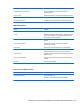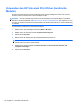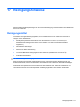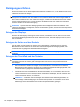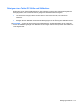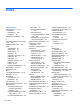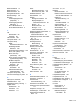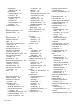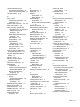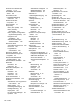HP EliteBook 2740p User Guide - Windows XP
Table Of Contents
- Merkmale
- Verwenden des Tablet PC
- Netzwerk
- Verwenden von Wireless-Geräten (bestimmte Modelle)
- Verwenden eines WLAN
- Verwenden des HP UMTS-Moduls (bestimmte Modelle)
- Verwenden von Bluetooth-fähigen Geräten (bestimmte Modelle)
- Fehlerbeseitigung bei Problemen mit Wireless-Verbindungen
- Verwenden des Modems (bestimmte Modelle)
- Herstellen einer Verbindung zu einem lokalen Netzwerk (LAN)
- Zeigegeräte, Touchscreen und Tastatur
- Verwenden der Zeigegeräte
- Verwenden des Stifts
- Verwenden des Touchscreen (bestimmte Modelle)
- Verwenden der Tastatur
- Verwenden der Quick Launch-Tasten
- Öffnen der Systemsteuerungsoption HP Quick Launch Buttons
- Verwenden von HP QuickLook
- Verwenden von HP QuickWeb
- Verwenden des integrierten Ziffernblocks
- Multimedia
- Energieverwaltung
- Einstellen der Energieoptionen
- Anschließen an die externe Netzstromversorgung
- Verwenden des Akkus
- Suchen nach Informationen zum Akkuinformationen unter Hilfe und Support
- Verwenden von Akku-Test
- Anzeigen des Akkuladestands
- Einsetzen und Entfernen des Akkus
- Aufladen des Akkus
- Maximieren der Entladezeit des Akkus
- Niedriger Akkuladestand
- Feststellen eines niedrigen Akkuladestands
- Beheben eines niedrigen Akkuladestands
- Beheben eines niedrigen Akkuladestands, wenn eine externe Stromquelle vorhanden ist
- Beheben eines niedrigen Akkuladestands, wenn ein aufgeladener Akku verfügbar ist
- Beheben eines niedrigen Akkuladestands, wenn keine Stromquelle verfügbar ist
- Beheben eines niedrigen Akkuladestands, wenn der Computer den Ruhezustand nicht beenden kann
- Kalibrieren eines Akkus
- Einsparen von Akkuenergie
- Aufbewahren von Akkus
- Entsorgen eines gebrauchten Akkus
- Austauschen des Akkus
- Testen eines Netzteils
- Ausschalten des Computers
- Laufwerke
- Externe Geräte
- Externe Speicher- und Erweiterungskarten
- Speichermodule
- Sicherheit
- Schützen des Computers
- Verwenden von Kennwörtern
- Verwenden der Sicherheitsfunktionen in Computer Setup
- Verwenden von Antivirensoftware
- Verwenden von Firewalls
- Installieren wichtiger Updates
- Verwenden von HP ProtectTools Security Manager (bestimmte Modelle)
- Installieren einer Diebstahlsicherung
- Software-Updates
- Sichern und Wiederherstellen
- Computer Setup
- MultiBoot
- Verwalten und Drucken
- Reinigungshinweise
- Index
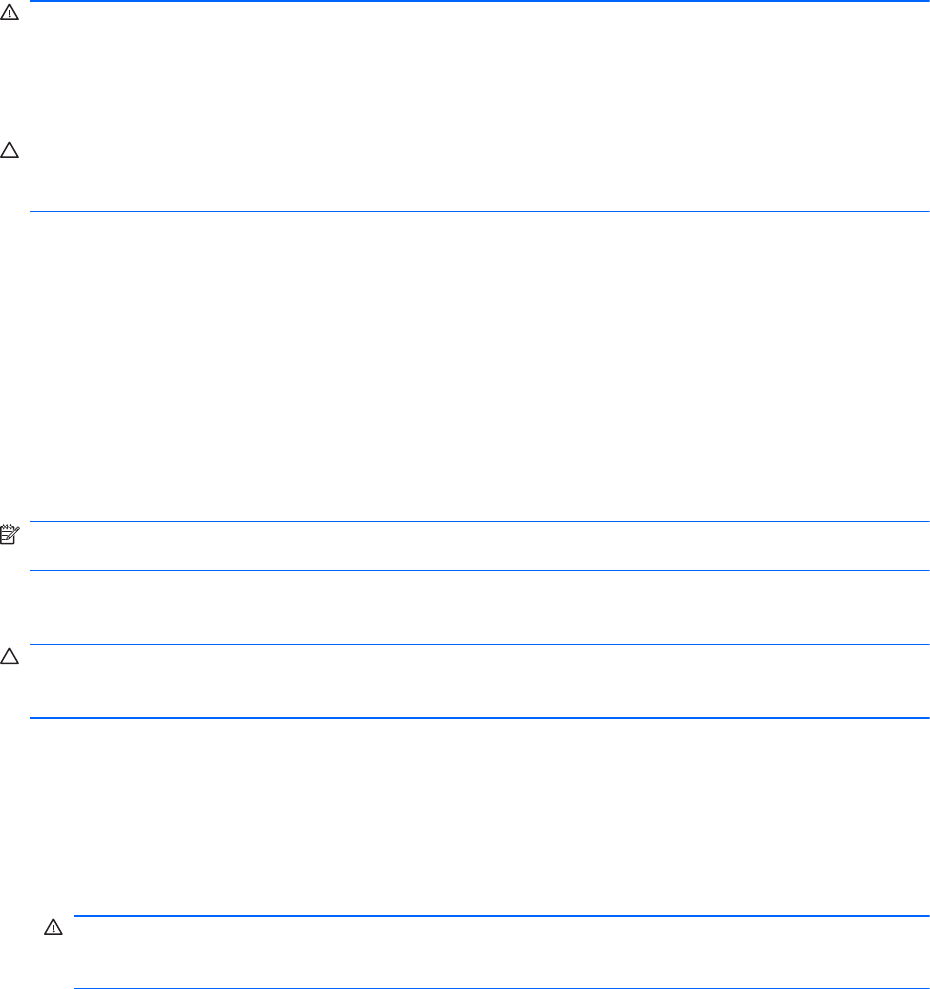
Reinigungsverfahren
Gehen Sie anhand der in diesem Kapitel beschriebenen Verfahren vor, um Ihr Notebook oder Ihren
Tablet PC schonend zu reinigen.
VORSICHT! Um einen Stromschlag oder einen Schaden an den Komponenten zu verhindern,
reinigen Sie Ihr Notebook bzw. den Tablet PC nicht, während dieses bzw. dieser eingeschaltet ist.
Bevor Sie Ihr Notebook bzw. Ihren Tablet PC reinigen, schalten Sie das Notebook bzw. den Tablet
PC durch Herunterfahren aus: Trennen Sie dann das Notebook bzw. den Tablet PC sowie allen
externen Geräte von der Stromversorgung.
ACHTUNG: Sprühen Sie keine Reinigungsmittel oder Flüssigkeiten direkt auf Notebook- oder
Tablet PC-Oberflächen. Flüssigkeiten, die auf die Oberfläche geraten, können interne Komponenten
dauerhaft beschädigen.
Reinigen des Displays
Wischen Sie das Display vorsichtig mit einem weichen, fusselfreien Tuch ab, das zuvor mit einem
alkoholfreien Glasreiniger befeuchtet wurde. Stellen Sie sicher, dass das Display trocken ist, bevor
Sie es schließen.
Reinigen der Seiten und des Deckels
Um die Seiten und den Deckel zu reinigen und zu desinfizieren, verwenden Sie ein weiches
Mikrofasertuch oder Ledertuch mit einem der vorstehend aufgeführten Reinigungsmittel, oder
verwenden Sie ein geeignetes desinfizierendes Einwegtuch.
HINWEIS: Reinigen Sie den Deckel des Notebooks in kreisenden Bewegungen, um Schmutz zu
entfernen.
Reinigen des TouchPad und der Tastatur
ACHTUNG: Achten Sie beim Reinigen des TouchPad und der Tastatur darauf, dass keine
Flüssigkeit zwischen die Tasten gerät. Flüssigkeit kann die internen Komponenten dauerhaft
beschädigen.
●
Um TouchPad und Tastatur zu reinigen und zu desinfizieren, verwenden Sie ein weiches
Mikrofasertuch oder Ledertuch mit einem der vorstehend aufgeführten Reinigungsmittel, oder
verwenden Sie ein geeignetes desinfizierendes Einwegtuch.
●
Verwenden Sie eine Druckluftflasche mit Röhrchenaufsatz, um zu verhindern, dass sich die
Tasten verklemmen und um Staub, Fusseln und andere Fremdkörper, die sich zwischen den
Tasten ansammeln können, zu entfernen.
VORSICHT! Verwenden Sie zum Reinigen der Tastatur keinen Staubsaugeraufsatz, um
Stromschläge und Beschädigungen der internen Komponenten zu vermeiden. Durch einen
Staubsauger kann Haushaltsschmutz auf die Computeroberfläche gelangen.
172 Kapitel 17 Reinigungshinweise